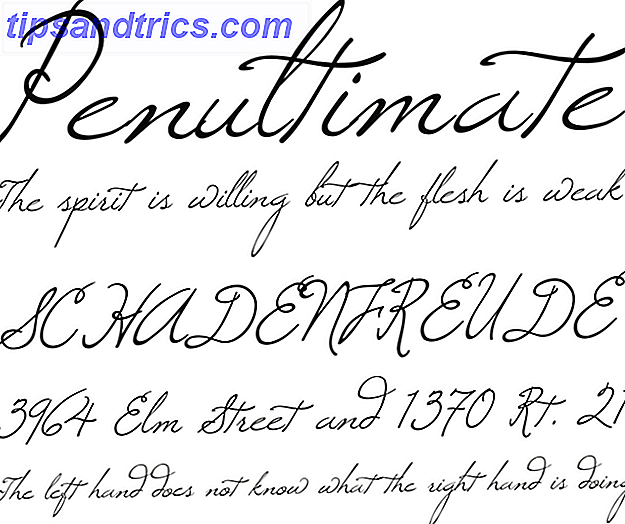Kalibre är kanske inte den mest polerade appen i världen, men det är definitivt den bästa mjukvaran för att hantera din ebook-samling. Hur man hanterar din e-boksamling för Amazon Kindle med kalibrer. Hur man hanterar din e-boksamling för Amazon Kindle med kaliber. Det största problemet med en eReader som Amazonas Kindle är det att det kräver orimligt arbete för att flytta böcker mellan olika enheter. Innan du blev känd, blev jag kär i Kaliber. Lite på det tunga ... Läs mer.
Den markerar alla rätta rutor: det är gratis, det finns inga annonser och det har ett stort antal kraftfulla funktioner. Tyvärr flyger många av dessa funktioner under radarn, vilket är synd eftersom de kan höja din ebook-hantering till nästa nivå.
Så, utan vidare, låt oss ta en titt på några av de bästa dolda kalibreringsfunktionerna.
Hämta: Kaliber på Windows, Mac och Linux
1. Slå samman och dela EPUB-e-böcker
Vissa böcker kommer i flera avdrag. Kanske är det en serie böcker som ringen av ringen trilogi, eller kanske det är en referensguide som en encyklopedi.
På samma sätt är vissa böcker exceptionellt långa; Encyclopedias återfinns igen. En lång bok betyder en stor filstorlek, och det kan vara problematiskt när du väntar på att en bok laddas fullständigt i din e-läsare.
Lösningen är att använda två kalibreringspluggar som heter EpubSplit och EpubMerge . Kombinerat låter de dig samla flera böcker eller dela enskilda böcker efter eget val.
För att installera plugin-programmen, följ instruktionerna nedan:
- Öppna kalibreringsappen.
- Högerklicka på ikonen Inställningar i övre högra hörnet.
- Välj Hämta plugin-program för att förbättra Kaliber från rullgardinsmenyn.
- Leta upp EpubSplit och markera plugin.
- Klicka på Installera i nedre högra hörnet.
- Välj verktygsfält och menyer där du vill att plugin-alternativet ska visas.
- Leta upp EpubMerge och markera plugin.
- Återigen klickar du på Installera i nedre högra hörnet.
- Och igen, välj verktygsfält och menyer där du vill att pluginalternativet ska visas.
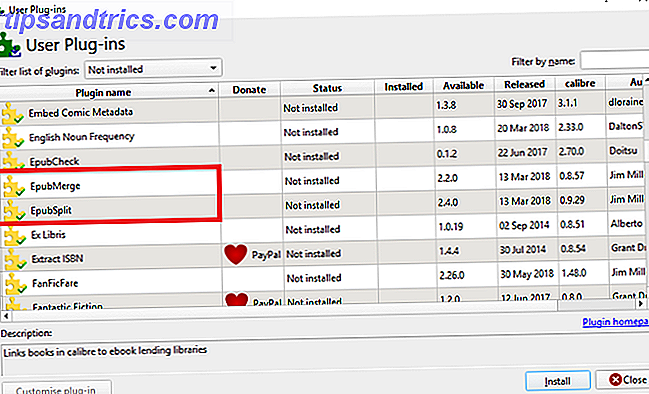
Om du vill använda plugin-programmen klickar du på boken du vill slå samman eller dela i ditt bibliotek, välja rätt plugin i menyraden och välj de sektioner du vill dela upp eller slå samman.

Obs! Insticksprogrammen fungerar bara med e-böcker i EPUB-format. Vi diskuterar hur du konverterar böcker till olika format inom kort.
2. Få dina favorittidskrifter på din e-läsare
Online tidskriftsabonnemang kan vara förvirrande. Vissa erbjuder en digital-version på nätet, vissa erbjuder en Kindle-version, och vissa är bara tillgängliga som Android-appar. Topp 5 Bästa Android Apps för läsningstidningar Topp 5 Bästa Android-apparater för läsning av tidskrifter För att läsa tidningar på din Android-surfplatta eller -telefon vill ha dessa appar. Läs mer .
Skulle det inte vara bra om du kan skära igenom fluffen och ladda dina favoritmagasiner automatiskt till din e-läsare?
Jo, Caliber gör det möjligt.
För att komma igång, klicka på fliken Hämta nyheter högst upp på appens startsida. I den vänstra panelen ser du en lista med språk. Klicka på valfri dialekt för att se vad som är tillgängligt.

Hitta titeln du vill läsa och, om det behövs, ange dina lösenord för inloggningsuppgifter för betalvägg. Därefter markera kryssrutan bredvid Schema för nedladdning och klicka på Hämta nu i den högra panelen.
Slutligen måste du tvinga Caliber att skicka ditt nyhetsbrev till din e-läsare. Gå till Inställningar> Beteende och markera kryssrutan bredvid Skicka automatiskt nedladdade nyheter till ebook-läsaren .
Obs! För automatisk nedladdning till jobbet måste Calibre köra på din dator.
3. Vrid kaliber till en delningsserver
Om flera medlemmar i ditt hushåll har en Kindle, eller om du äger flera Kindles, blir det snabbt tråkigt att synkronisera dina data manuellt.
Varför vänder du inte din Calibers app till en innehållsserver? Genom att göra det kan du göra hela Kalibris-biblioteket tillgängligt på alla dina enheter. Du kan till och med ladda upp nytt innehåll till ditt Calibre-bibliotek från dessa enheter.
Processen är anmärkningsvärt okomplicerad. Gå till Connect / share> Start content server i Calibers menyrade. Din dator kan uppmana dig att tillåta appen genom sin brandvägg.
Klicka sedan på fliken Connect / share för en andra gång. Du kommer att se datorns lokala IP-adress följt av portnummeret. Notera dem.

Gå nu till din Kindle-webbläsare (eller någon annan webbläsare) och skriv [IP-adress]: [portnummer] i adressfältet. Du borde se alla dina Caliber-böcker visas på din skärm.
Klicka på bokens titel för att öppna den eller klicka på + -ikonen i övre högra hörnet för att lägga till mer innehåll i ditt bibliotek.

Obs! Om du vill komma åt ditt bibliotek när du är borta från ditt hemnätverk måste du tillåta port vidarebefordran till Calibers portnummer på din router.
4. Konvertera e-böcker till olika format
Tyvärr är världen av ebook-filformat lite av en röra.
I teorin är standardformatet EPUB: s öppen källkod. Men Amazonas Kindle-enheter, som är världens mest populära e-läsare, kan inte läsa den. I stället förlitar de sig på det proprietära AZW-formatet. Och låt oss inte börja på MOBI, LIT, AZW3 eller det andra dussinet olika format som du ser där ute.
Något att säga, du behöver ett sätt att konvertera e-böcker till olika format.
Tack och lov levererar Kaliber. För att konvertera en ebook till ett annat filformat, använd följande anvisningar:
- Öppen kaliber.
- Högerklicka på boken du vill konvertera och gå till Konvertera böcker> Konvertera individuellt .
- I det övre högra hörnet av det nya fönstret väljer du önskat nytt format.
- Klicka på OK och ge omvandlingen en minut eller två för att slutföra.

Du kan verifiera om omvandlingen har lyckats genom att klicka på Jobb i det nedre högra hörnet på appens startsida. Du kan också kontrollera om det nya formatet är listat i bokens informationspanel på höger sida av skärmen.

Obs! Du kan också automatiskt konvertera nya e-böcker när du importerar dem till ditt bibliotek. Så här konverterar du e-böcker till Kindle-format när du importerar till ditt bibliotek. Så här konverterar du automatiskt e-böcker till Kindle-format när du importerar till ditt bibliotek. Kaliber har ett annat smutsigt trick dess ärm: det kan automatiskt konvertera någon ebook till Kindle's MOBI-format när du importerar det till ditt bibliotek. Läs mer för första gången.
5. Ta bort DRM från e-böcker
Vi lever nu i en tid där äkta ägande av digitala medier blir mindre vanligt. Lyckligtvis för bokmaskar låter Caliber ditt brott om kontrollen över dina e-böcker genom att erbjuda ett sätt att ta bort DRM från titlar du har köpt från Amazon och andra onlinebutiker.
Vi omfattade processen i detalj när vi förklarade hur man tar bort DRM på varje ebook du äger Hur man tar bort DRM på varje eBook du äger Hur man tar bort DRM på varje eBook du äger Ingen gillar DRM. Vi förstår alla varför det finns, men det betyder inte att vi är redo att omfamna det. Därför förklarar den här artikeln hur du tar bort DRM från varje eBook du äger. Läs mer . Så vi rekommenderar att du läser den artikeln för hela skopan.
6. Hämta automatiskt Ebook-metadata
Precis som alla mediebibliotek måste du hålla metadata organiserade. Att göra det leder till en mycket mjukare och roligare upplevelse, speciellt om du har ett stort antal böcker.
Men vem har tid att skriva in all information manuellt?
Kaliber erbjuder en lite använd funktion som gör att du kan skanna automatiskt för dina bågs metadata. Det kan även hitta rätt bokomslag.
Att skanna efter metadata högerklickar på den aktuella boken och går till Redigera metadata> Hämta metadata och omslag . En ny låda kommer dyka upp på din skärm. Du måste välja Ladda ner båda .

När skanningen är klar visas ett meddelande. Klicka på Granska nedladdade metadata och gör eventuella anpassningar.

Kaliber kan dra metadata från Amazon, Google Images, Overdrive, Open Library, Edelweiss, Douban Books och mycket mer.
7. Sätt ditt Ebook-bibliotek i molnet
Om den använda innehållsservermetoden som vi beskrivit tidigare låter för finicky kan du istället använda Dropbox som ett alternativ Kombinera Dropbox & Caliber För universell åtkomst till alla dina e-böcker Kombinera Dropbox och kalibrer för allmän tillgång till alla dina e-böcker Läs mer .
Genom att hålla dina böcker i Dropbox istället för på din lokala dator kan du komma åt dem var som helst. Men om du ställer in kalibreringsappen korrekt kan du också använda appen för att hantera ditt bibliotek lokalt.
För det första måste du ladda ner och installera Dropbox på din dator.
Nästa, gå till Caliber och flytta ditt bibliotek till den delade Dropbox-mappen på din maskin. Det snabbaste sättet att uppnå detta är att gå till Inställningar> Kör installationsguiden och peka på kalibreringsappen i Dropbox-mappen.

Slutligen dra och släpp dina e-böcker från deras nuvarande plats till Dropbox-mappen. En voila, du har nu ett molnbaserat e-bokbibliotek som du kan hantera lokalt med hjälp av Caliber.
Behöver du fler böcker att läsa?
De sju funktioner som vi har behandlat i den här artikeln är alla bra, men du kommer inte att kunna njuta av dem om du inte har ett bibliotek med e-böcker till att börja med.
Men att bygga ett bibliotek innebär inte nödvändigtvis att man spenderar pengar. Det finns massor av webbplatser att få gratis e-böcker De 6 bästa platserna att få gratis e-böcker De bästa 6 webbplatserna för att få gratis e-böcker Om du är en otrevlig läsare kan du köpa ett e-bok efter e-boken för att bränna ett stort hål i din plånbok. Tack och lov finns det gott om webbplatser som erbjuder gratis e-böcker, och dessa är de bästa. Läs mer, och du kan även ladda ner gratis böcker direkt från Amazon. Hur man laddar ner gratis Amazon Kindle eBooks till din dator. Hur man laddar ner gratis Amazon Kindle eBooks till din dator. Även om du inte har en Kindle, kan du fortfarande ladda ner gratis Kindle ebooks att läsa på din dator. Den här artikeln underlättar dig genom processen. Läs mer .